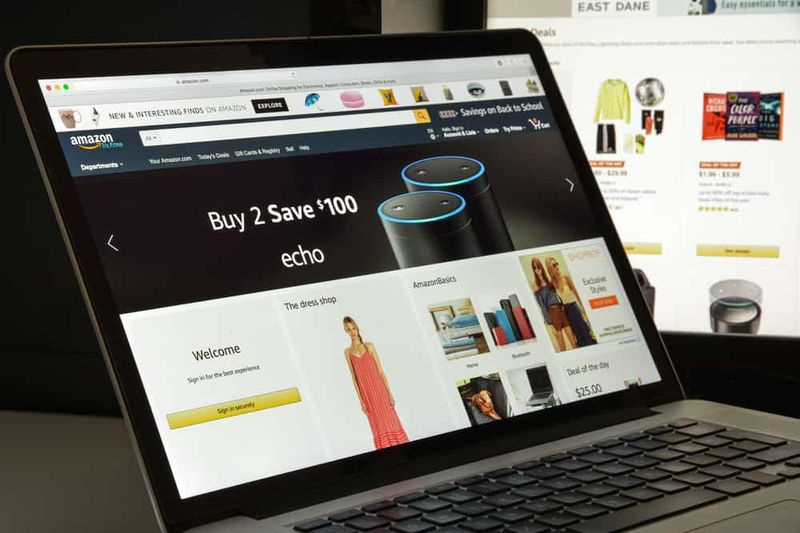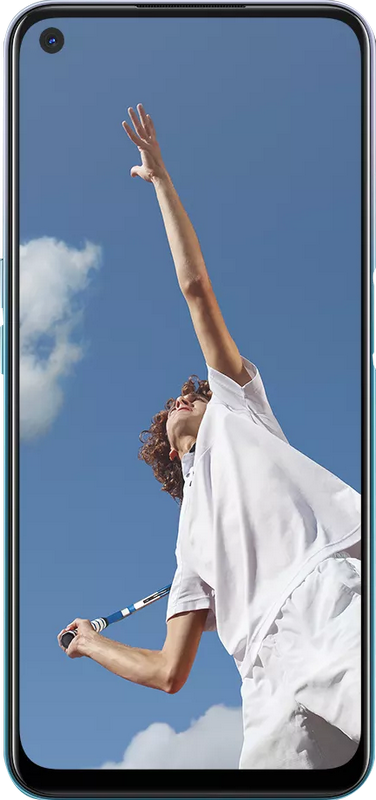Hvordan bruker du reaksjoner i slakk for raske svar
Hvis du og teamet ditt bruker Slakk for å kommunisere, så kanskje du allerede setter pris på mange av de praktiske funksjonene. Og en av funksjonene gjør det enkelt å bekjenne meldinger eller kommentarer uten å svare på det. Reaksjoner. Vel, i denne artikkelen skal vi snakke om hvordan bruk reaksjoner i slakk for raske svar. La oss begynne!
Sammen med reaksjoner i Slack, kan du raskt bruke en emoji eller alle de andre symbolene. For å indikere at du har utført en oppgave, ser på problemet eller kommer tilbake.
Hvis du akkurat nå begynner å bruke Slack eller rett og slett ikke har tatt et øyeblikk å sjekke ut denne funksjonen. Så her er hvordan du kan bruke reaksjoner i Slack, samt legge til eller slette dem.
Slack fungerer som et knutepunkt, et organisert rom der alle dine kolleger kan kommunisere gjennom direktemeldinger og live chat også. Dette frigjør den tradisjonelle e-postadressen din og holder oversikt over hva som er diskutert, oppnådd og hva som faktisk trenger oppmerksomhet i sanntid.
Sammen med spredningen av mobile enheter, gjør Slack det veldig enkelt å laste opp filer fra hvor som helst. Det inkluderer tradisjonelle stasjonære datamaskiner og tilgang til og redigere regneark og alle de andre vanlige mistenkte.
Legg til en reaksjon på nettstedet eller desktop-appen
- Sett markøren over meldingen som du vil legge til reaksjonen på. Du vil se at meldingen blir uthevet, så du vet at du velger den riktige.
- Så vil du se en liten snarveismeny vises.
- Trykk på ikonet for Legg til reaksjon . Dette er den med personen og også pluss tegnet.
- Trykk for å velge en emoji eller et symbol, og så vil du se at det kommer inn rett under den meldingen.
Legg til en reaksjon på mobilapplikasjonen
- Klikk på meldingen du vil legge til reaksjonen på eller trykk og hold på meldingen for å få opp hurtigmenyen
- Velg Legg til reaksjon ikonet (person og plusstegn) og velg emoji eller symbol, eller velg også et raskt emoji-alternativ hvis du bruker hurtigmenyen i trinn 1.

Legg til flere reaksjoner på en melding | Bruk reaksjoner i slakk
Du kan også legge til mer enn én reaksjon på den samme meldingen. Når en reaksjon vises under en melding, vil du se Legg til reaksjon-ikonet som vises til høyre for reaksjonen.
Du kan trykke eller trykke på dette for å fortsette å legge til flere emojier og også symboler i meldingen.
Fjern en reaksjon på en melding
Når du legger til en reaksjon, kan du slette den hvis du ombestemmer deg eller vil bruke en annen. Bare klikk eller trykk på reaksjonen som du la til og den vil da raskt forsvinne.
Om reaksjoner i kanaler | Bruk reaksjoner i slakk
Hvis du bruker reaksjoner i kanaler som alle har tilgang til i organisasjonen din, vil alle kunne se dem. Ikke bare det, de kan legge til den samme reaksjonen ved å bare klikke eller trykke på den under meldingen.
Du vil også legge merke til et tall ved siden av hver reaksjon under en melding. Dette viser antall personer som reagerte på den meldingen, med den emojien eller symbolet også.
Hvis du setter markøren over en reaksjon, kan du også se det hvilke medlemmer som svarte med den reaksjonen. Og også de du la til vil bli uthevet.
Emoji-pakker og tilpassede emoji
I tillegg til det store utvalget av emoji og symboler, finner du i Slack for reaksjoner, også kan du ta enda mer! For å se tilgjengelige emoji-pakker, åpne en reaksjon eller et emoji-vindu og trykk på Legg til Emoji knapp.
Velg Emoji-pakker kategorien hvis du vil se tilgjengelige alternativer. Klikk eller trykk på en hvis du vil legge den til i samlingen din. Velg Egendefinert emoji kategorien for å legge til din egen! Du vil se denne enkle totrinnsprosessen som inkluderer å laste opp bildet ditt og gi den nye emojien et navn.
For å se emojis i pakkene eller de, har du opprettet. Trykk deretter på Slakk ikonet i Emoji Picker . Dette vises faktisk helt til høyre øverst i emoji-vinduet på nettet og skrivebordet, og også nederst i mobilappen.
Velg standard hudfarge | Bruk reaksjoner i slakk
For emojier som har hud som ansikter, hender og føtter, kan du også velge hudtonen du vil bruke. Dette vil faktisk gjelde alle emojier som bruker hudfarge. Åpne et reaksjons- eller emoji-vindu på nettet eller på skrivebordet, og nederst må du klikke Hudfarger . Du vil da se om en håndfull alternativer, så bare velg den du vil bruke fremover.
Klikk og hold inne en emoji i mobilappen for å velge hudtonen. Som standard vil hudtonen bruke det du har valgt for iOS-emoji-tastaturet.

Legg til tilpasset emoji i Slack
På toppen av standard Emoji-settet lar Slack deg også legge til dine egne. Det er faktisk så gøy å lage dem. Spesielt når de også er animerte emoji. Føler du deg fascinert? Akkurat som alltid er alt faktisk like enkelt som kake:
- Trykk på navnet ditt øverst til venstre
- Velge Tilpass Slack
- Deretter, Legg til tilpasset emoji og laste opp bildet
- Velg kodenavnet (Emoji har navn for raskere inndata,)
- Og klikk deretter Lagre .
Slik kan du fjerne tilpassede Emoji:
- Trykk på navnet ditt øverst til venstre
- Velge Tilpass Slack
- Finn emojien du vil fjerne, og klikk deretter på ikonet ved siden av den
- Velge Slett å bekrefte.
Konklusjon
OK, det var alt folkens! Jeg håper dere liker dette Bruk reaksjoner i Slack-artikkelen og synes det er nyttig for deg. Gi oss tilbakemeldinger på det. Også hvis dere har ytterligere spørsmål relatert til denne artikkelen. Gi oss beskjed i kommentarfeltet nedenfor. Vi kommer snart tilbake.
Ha en flott dag!